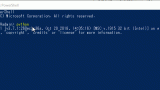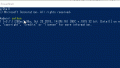何かと話題のpython、ちょっとした初心者のプログラミングから人工知能まで幅広く使われているpythonというプログラミング言語。tensorflowは3.6対応みたいですね。
気になっている人も多いはず。
今回はダウンロードからインストールまで紹介したいと思います。
次回のhello worldはやります。
pythonをダウンロード
pythonのダウンロードは、https://www.python.org/から、英語ばかりだからと臆せずにやってみましょう。プログラミングしているとどうせ、英語ばかり出てきます?
かといって、いつも同じような英語や英単語なので英語が特別好きだったり、英語が得意である必要はありません。
ダウンロード
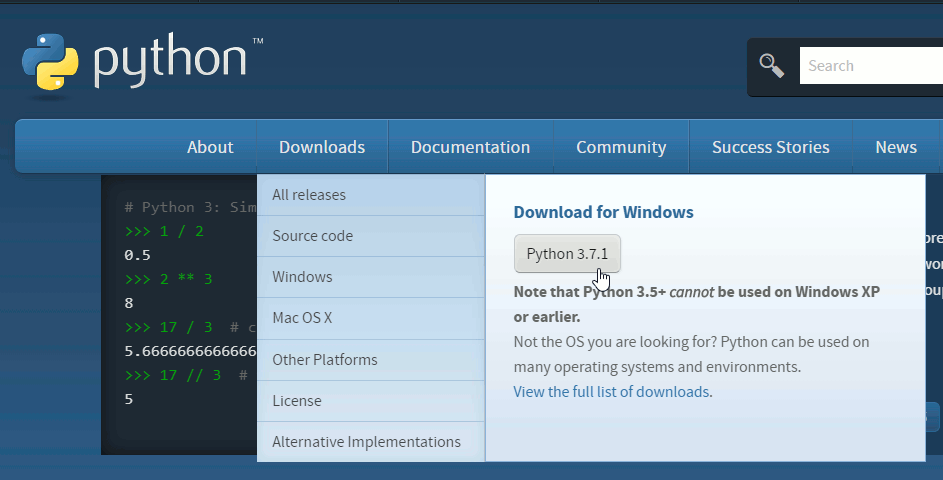
webページの”Downloads”と書かれているところをクリックすると、当方、windowsなのでこんな具合です。
“Python3.7.1″と書かれているボタンをクリックすると、ダウンロードが始まります。
当然、バージョンが上がるとボタンの名前はPython3.x.xになります。
インストール
ファイルがダウンロードできたら、インストール。
ダウンロードした”python-3.7.1.exe”をダブルクリック。
インストーラーが出てきます。
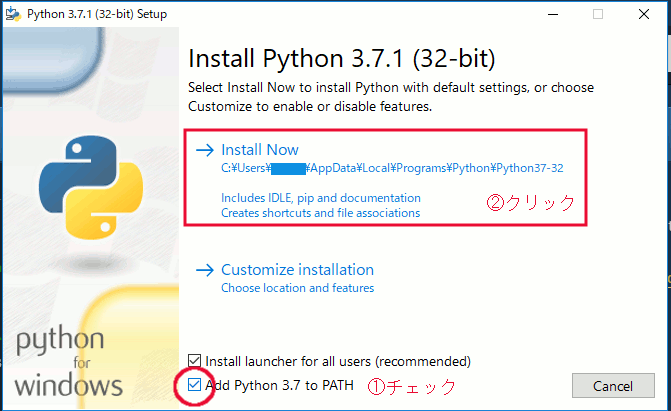
①,②の順にクリックします。
①はPATHの設定。簡単に言うとpowershellやdosからpythonを実行するための設定をするかしないかです。手動でもできるのですが、チェックすればインストールと同時にやってくれるのでお願いしちゃいましょう。
②はインストールします。と言っているだけです。下のcustomize・・・は、必要なら何をインストールするか選べる感じですが、初心者の方はそこまではやらなくてもよいかと思います。
インストール完了
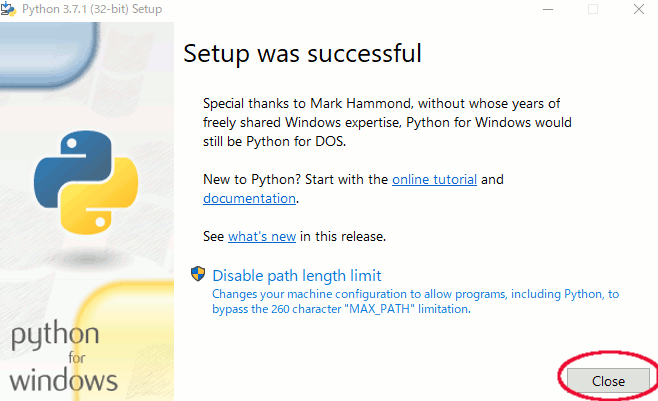
successfulとでていますね。インストールが成功しました。
結構あっという間に終わったと思います。
“Close”閉じるボタンを押してインストーラーを閉じましょう。
英語だらけだからと怖がらずにチャレンジしていきましょう!!
近いうちに”Hello World”は掲載します。
今日はこれから”食と農の科学館”にいくので勘弁してください(;^_^A